راهنمای شما: چگونه Google Home را به Wifi متصل کنیم؟
آیا بالاخره آن Google Home را که می خواستید دریافت کردید؟ بله، این یک قطعه فنی زیبا است. خیلی مطمئن نیستید که چگونه آن را به وای فای خانه خود وصل کنید؟ نگران نباشید. اگر تا به حال به این فکر کرده اید که چگونه Google Home را به Wifi متصل کنیم؟ شما خوش شانس هستید امروز به این موضوع و موارد دیگر خواهیم پرداخت. به خواندن ادامه دهید تا نحوه اتصال را بیابید.
همچنین بخوانید: فدرال رزرو اولین زیان عملیاتی خود را در چند سال اخیر اعلام کرد
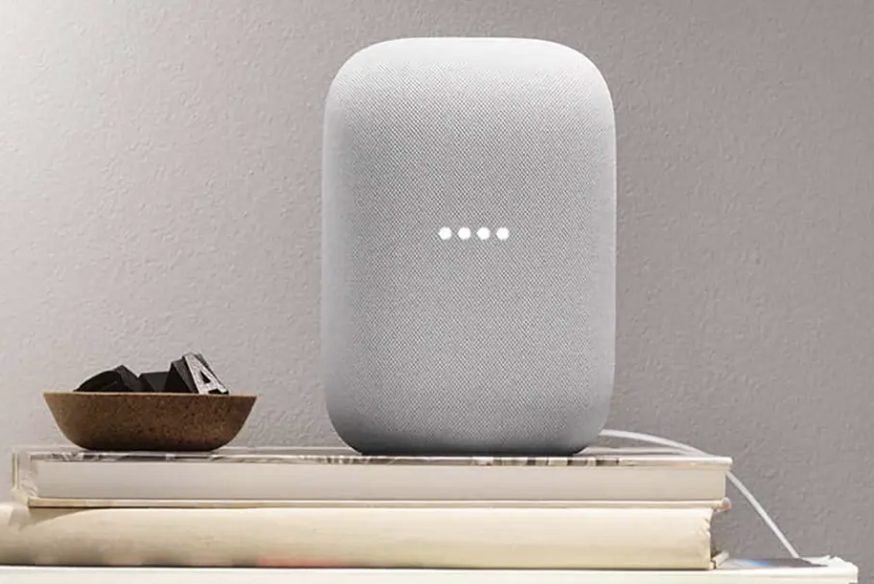
اتصال WiFi Google Home را بیاموزید
قبل از اتصال، باید بدانیم Google Home چگونه با شبکه WiFi شما کار می کند. بلندگوها و نمایشگرهای Google Home برای اینکه به درستی کار کنند به اتصال اینترنت پایدار نیاز دارند. دستگاه شما میتواند به پایگاه دانش گسترده Google دسترسی داشته باشد، دستگاههای خانه هوشمند را کنترل کند و از طریق این اتصال اطلاعات بیدرنگ دریافت کند.
ارزش یک سیگنال WiFi قوی
Google Home به سیگنال WiFi قوی نیاز دارد. اتصالات نامطمئن می تواند باعث شود:
- تاخیر فرمان صوتی
- مشکل پخش موسیقی یا ویدیو
- قطع های متناوب
- ناتوانی در کنترل وسایل خانه هوشمند
- دستگاه Google Home خود را نزدیک روتر خود قرار دهید و موانع را به حداقل برسانید تا بهترین تجربه را داشته باشید.
- توسعه دهنده های وای فای یا شبکه های مش برای خانه های بزرگ یا مناطقی با پوشش ضعیف خوب هستند.
سازگاری با شبکه WiFi چندگانه
Google Home با اکثر شبکه های WiFi مدرن کار می کند. آنها پشتيباني مي كنند:
- 2.4 گیگاهرتز
- فرکانس های 5 گیگاهرتز
- استفاده از پروتکل امنیتی WPA2-Personal برای شبکه های مخفی نیاز به مراحل بیشتری دارد.
آنها ممکن است با:
- احراز هویت مبتنی بر وب برای شبکه های سازمانی یا عمومی
- شبکه های WEP قدیمی و ناامن
- قبل از راهاندازی، مطمئن شوید که شبکه خانگی شما این الزامات را برآورده میکند.
راه اندازی Google Home WiFi
قبل از اتصال، این مراحل را انجام دهید:
- گوشی خود را به روز کنید: آخرین بهروزرسانیهای سیستمعامل و برنامهها را روی دستگاه Android یا iOS خود نصب کنید.
- دانلود برنامه Google Home: برنامه Google Home را از فروشگاه برنامه دستگاه خود نصب کنید.
- بررسی شبکه وای فای: مطمئن شوید که وای فای خانه شما کار می کند و SSID و رمز عبور را می دانید.
- اتصال Google Home: Google Home را به پریز برق وصل کنید و اجازه دهید بوت شود.
- این مراحل راه اندازی را ساده می کند و از مشکلات جلوگیری می کند.
اولین بار اتصال WiFi Google Home
پس از آماده شدن، بیایید برای اولین بار Google Home خود را به WiFi متصل کنیم:
- Google Home را در تلفن یا رایانه لوحی خود راه اندازی کنید.
- با ضربه زدن روی نماد «+» بالا سمت چپ، دستگاهی را اضافه کنید.
- «تنظیم دستگاه» و سپس «دستگاه جدید» را انتخاب کنید.
- خانه را برای افزودن دستگاه انتخاب کنید.
- برنامه دستگاه های اطراف را جستجو می کند. وقتی برای انتخاب ظاهر شد، روی Google Home ضربه بزنید.
- تنظیم دستگاه را روی صفحه تأیید کنید.
- زبان خود را انتخاب کنید و شرایط را بپذیرید.
- شبکه WiFi خود را از لیست انتخاب کنید.
- از رمز عبور وای فای خود برای «اتصال» استفاده کنید.
- منتظر بمانید تا Google Home به شبکه شما متصل شود.
- Google Home بهروزرسانیها را دانلود میکند و پس از اتصال، راهاندازی را تمام میکند. برای استفاده از دستگاه خود آماده شوید!

رفع مشکلات اتصال مشترک
ممکن است در اتصال Google Home خود به WiFi مشکل داشته باشید. در اینجا مشکلات و راه حل های رایجی وجود دارد که ممکن است در حین نصب با آنها روبرو شوید:
دستگاه در حین راه اندازی یافت نشد
- نمی توان دستگاه شما را در Google Home پیدا کرد:
- تلفن هوشمند خود را به همان شبکه وای فای Google Home متصل کنید.
- مطمئن شوید که گوشی شما بلوتوث دارد.
- دستگاه Google Home خود را به مدت 10 ثانیه از برق بکشید و دوباره آن را وصل کنید تا راه اندازی مجدد شود.
- هنگام راهاندازی، تلفن خود را به Google Home نزدیک کنید.
شبکه WiFi لیست نشده است
قادر به دیدن شبکه WiFi نیست:
- پخش SSID روتر خود را بررسی کنید.
- شبکه خود را برای پروتکل های امنیتی پشتیبانی نشده مانند WEP آزمایش کنید.
- Google Home خود را نزدیک روتر بیاورید.
- پس از راه اندازی مجدد روتر خود دوباره امتحان کنید.
اتصال پس از رمز عبور ناموفق بود
اتصال اینترنت پس از وارد کردن رمز وای فای از کار می افتد:
- رمز عبور خود را تأیید کنید.
- سیستم عامل روتر خود را به روز کنید.
- Google Home خود را به تنظیمات کارخانه بازنشانی کنید و دوباره راهاندازی را شروع کنید.
تغییرات شبکه وای فای Google Home
گاهی اوقات باید Google Home خود را به شبکه WiFi دیگری متصل کنید. در اینجا به این صورت است:
- Google Home را راه اندازی کنید.
- دستگاه Google Home خود را انتخاب کنید.
- نماد چرخ دنده تنظیمات دستگاه را باز می کند.
- روی «اطلاعات دستگاه» ضربه بزنید. زیر
- در بخش «Wi-Fi»، روی «فراموش کردن» ضربه بزنید تا اتصال را قطع کنید.
- به صفحه اصلی بازگردید و مراحل اولیه راه اندازی را برای پیوستن به شبکه جدید دنبال کنید.
- این فرآیند تعویض شبکه یا بهروزرسانی تنظیمات WiFi خانگی را آسان میکند.
همچنین بخوانید: سود سه ماهه اول MicroStrategy با بیت کوین: MSTR 120% افزایش یافت
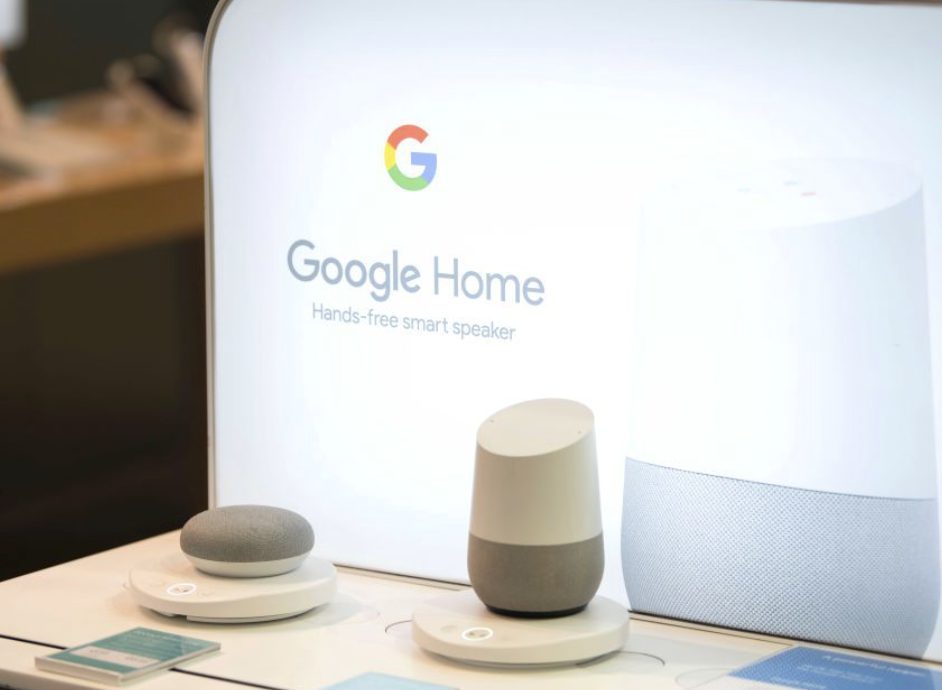
اتصال Google Home به WiFi مخفی
Google Home می تواند به یک شبکه WiFi مخفی متصل شود. پس چگونه:
- هنگام انتخاب شبکه در حین تنظیم، به پایین بروید و «شبکه Wi-Fi دیگر» را انتخاب کنید.
- SSID روتر خود را به صورت دستی وارد کنید.
- امنیت را انتخاب کنید (معمولا WPA/WPA2).
- از رمز عبور شبکه خود استفاده کنید.
- پس از ضربه زدن روی “اتصال” منتظر بمانید تا Google Home متصل شود.
اتصال به شبکه های پنهان سخت تر است، بنابراین ممکن است لازم باشد چندین بار تلاش کنید.
چگونه Google Home WiFi را بهینه کنیم
اگر میخواهید از WiFi دستگاه Google Home خود حداکثر استفاده را ببرید، این نکات را امتحان کنید:
- قرار دادن کلید است: Google Home خود را از دیوارها، اشیاء فلزی و سایر دستگاههای تداخل WiFi دور نگه دارید.
- به روز رسانی ها: برای دریافت آخرین رفع اشکال و بهبودها، دستگاه و برنامه Google Home خود را بهروزرسانی کنید.
- خرید شبکه مش: یک سیستم WiFi مش پوشش ثابتی را در خانه های بزرگتر به شما می دهد.
- برخی از روترها به شما امکان می دهند دستگاه هایی مانند Google Home را اولویت بندی کنید. برای حفظ یک اتصال قوی، Google Home را در اولویت قرار دهید.
نتیجه گیری
دنیایی از امکانات خانه هوشمند با اتصال Google Home خود به WiFi آغاز می شود. پیروی از این مراحل و نکات به شما کمک می کند تا یک اتصال پایدار برقرار کنید و مشکلات را برطرف کنید. به یاد داشته باشید که دستگاه Google Home شما با اتصال WiFi قوی و ایمن بهترین عملکرد را دارد. یک Google Home که به درستی متصل است می تواند خانه شما را مدیریت کند، به سؤالات پاسخ دهد و فقط با صدایتان شما را سرگرم کند. نصب مبارک!


